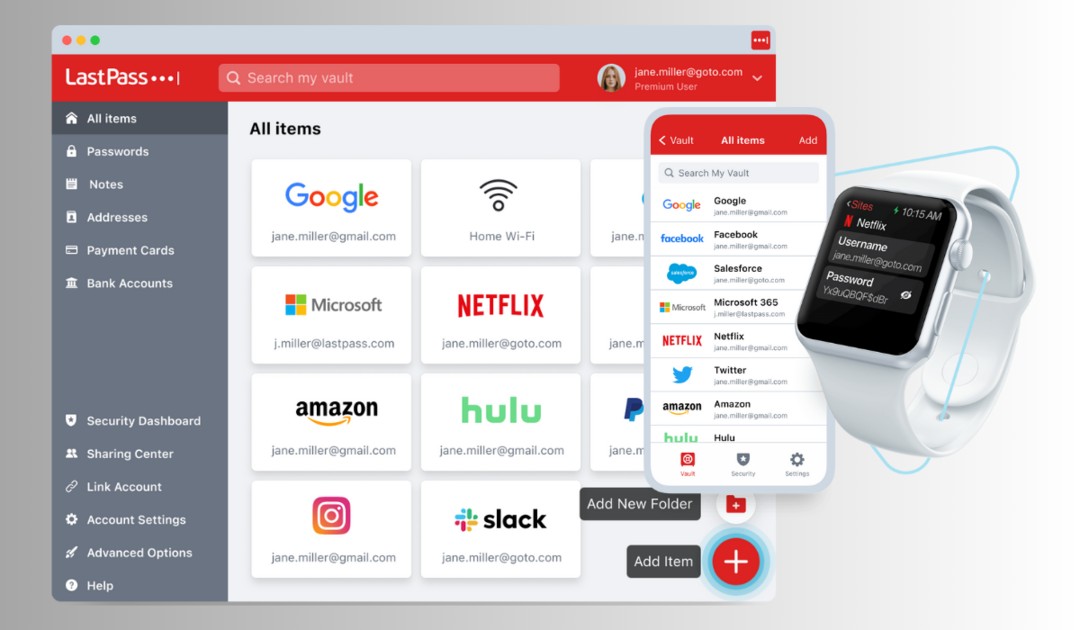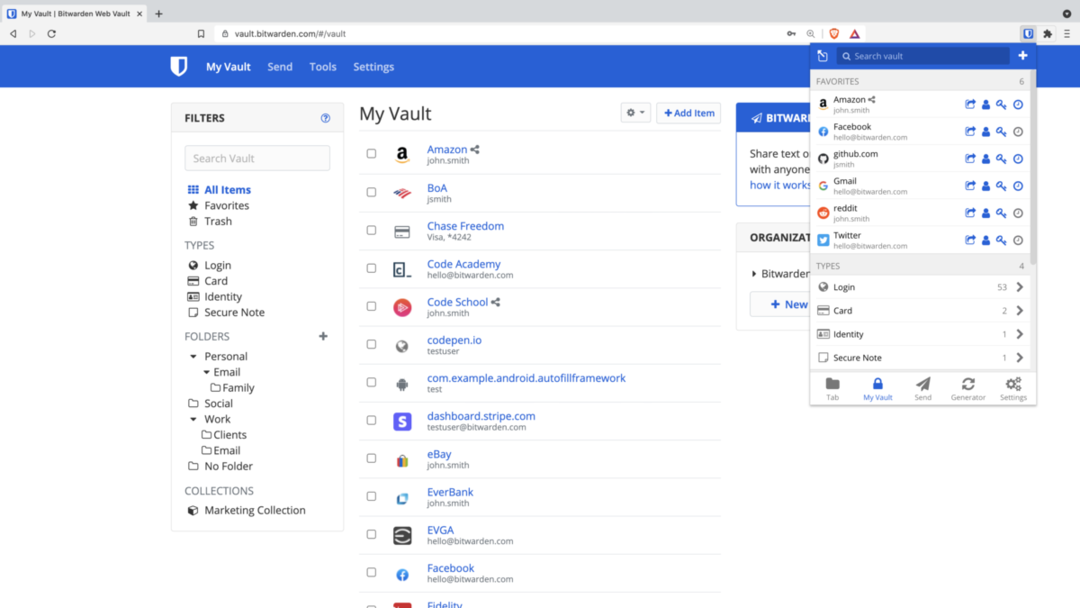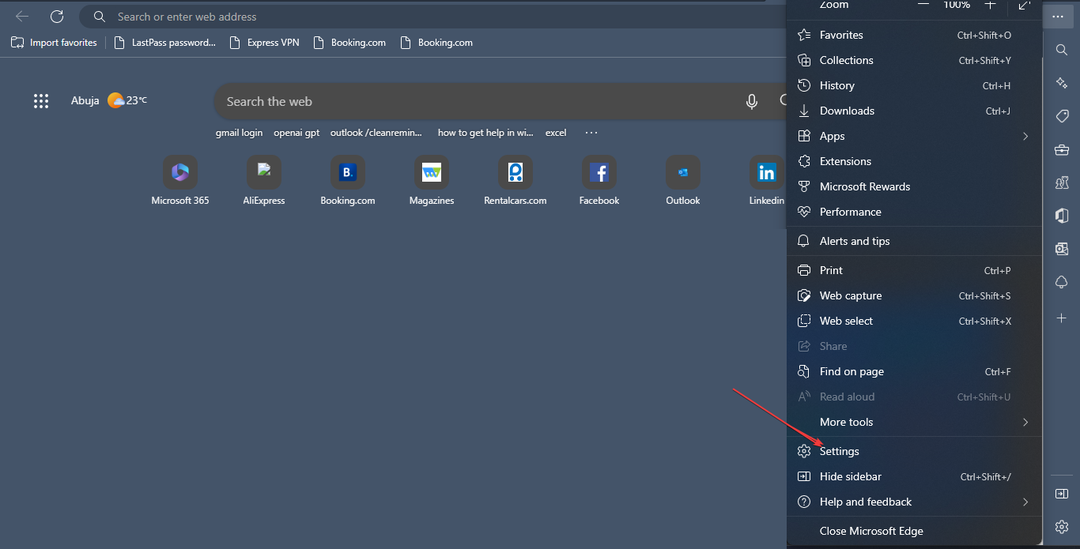Nastavite potek gesla, da zaščitite svoj račun
- Zaradi povečanja groženj kibernetski varnosti je nujno, da zaščitite svoje podatke in informacije.
- Potek gesla je pomembna varnostna funkcija v operacijskih sistemih Windows, ki vam pomaga preprečiti nepooblaščen dostop do vašega računalnika.
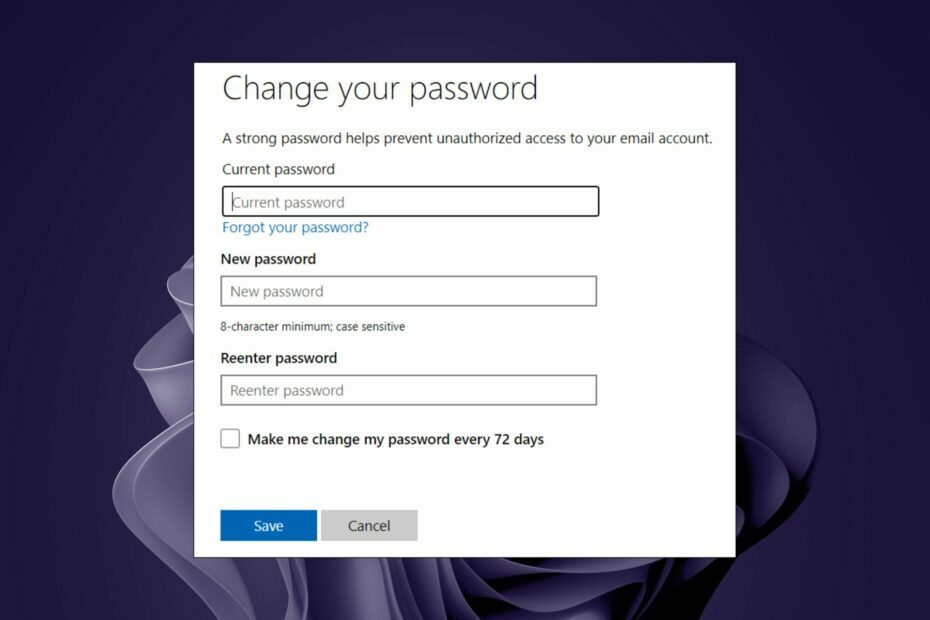
XNAMESTITE TAKO, DA KLIKNETE NA PRENOS DATOTEKE
To orodje popravi običajne računalniške napake tako, da zamenja problematične sistemske datoteke z začetnimi delujočimi različicami. Prav tako vas varuje pred sistemskimi napakami, BSoD-ji in popravlja škodo, ki jo povzročijo zlonamerna programska oprema in virusi. Odpravite težave z računalnikom in odstranite škodo zaradi virusov zdaj v 3 preprostih korakih:
- Prenesite in namestite Fortect na vašem računalniku.
- Zaženite orodje in Začnite skenirati da poiščete pokvarjene datoteke, ki povzročajo težave.
- Desni klik na Začetek popravila za odpravo težav, ki vplivajo na varnost in delovanje vašega računalnika.
- Fortect je prenesel 0 bralcev ta mesec.
Potek gesla je funkcija, ki uporabnikom omogoča nastavitev gesla, ki se bo občasno samodejno spremenilo. To je zato, ker večina ljudi pozabi svoja gesla ali niso prepričani, kaj že dolgo uporabljajo.
Če želite preprečiti nepooblaščen dostop do vaših računov, morate redno spremenite svoje geslo in uporabniško ime. Priporočljivo je tudi, da omogočite potek gesla v sistemu Windows 11 za dodatno varnost. Če ne veste, kako, vam bo ta članek prišel prav, da vam pokaže, kako omogočiti/onemogočiti potek gesla.
Zakaj bi moral nastaviti potek gesla v sistemu Windows 11?
Že veste, da je uporaba gesel v vaših računih varnostni ukrep za zaščito datotek pred nepooblaščenimi osebami. Če pa geslo uporabljate predolgo, ga lahko nekdo ugotovi in vstopi v vaš računalnik.
Nastavitev poteka veljavnosti gesla v sistemu Windows 11 lahko pomaga izboljšati varnost vašega računalnika. Če dovolite časovno omejitev gesla, ki ste ga nastavili, lahko preprečite neželenim uporabnikom dostop do vašega računalnika.
Drugi razlogi vključujejo naslednje:
- Preprečite nepooblaščene spremembe – Potek gesla pomaga preprečiti neželene spremembe sistemskih nastavitev ali osebnih podatkov s strani nepooblaščenih uporabnikov, ki so dostopali do računalnika.
- Ščiti vaš računalnik pred hekerji – Če uporabljate zapleteno geslo za svoj računalnik in ga ne spreminjate redno, potem obstaja možnost, da vaše geslo ogrozijo hekerji, še posebej, če vaš uporabniški račun poteče.
- Varujte svojo zasebnost – Če nastavite potek veljavnosti gesla, bodo uporabniki prisiljeni pogosteje spreminjati svoja gesla in jih bo težje razbiti. To je še posebej koristno za vse, ki uporabljajo isto geslo za več računov.
Kako preprečim, da bi moje Microsoftovo geslo poteklo?
Preden nadaljujete z naslednjimi koraki, se prepričajte, da so naslednji preverjeni:
- Najprej se prepričajte, da uporabljate uradna različica sistema Windows.
- Prepričajte se, da je bila vaša kopija sistema Windows aktivirana in da imate veljavno licenco.
- Preverite, ali nimate onemogočen uporabniški račun in pravilno deluje.
1. Uporabite Microsoftovo spletno stran
- Pomaknite se do svojega brskalnika in se prijavite v Microsoftova varnostna stran.
- Kliknite na Varnost gesla in vnesite svoje trenutne poverilnice za prijavo.
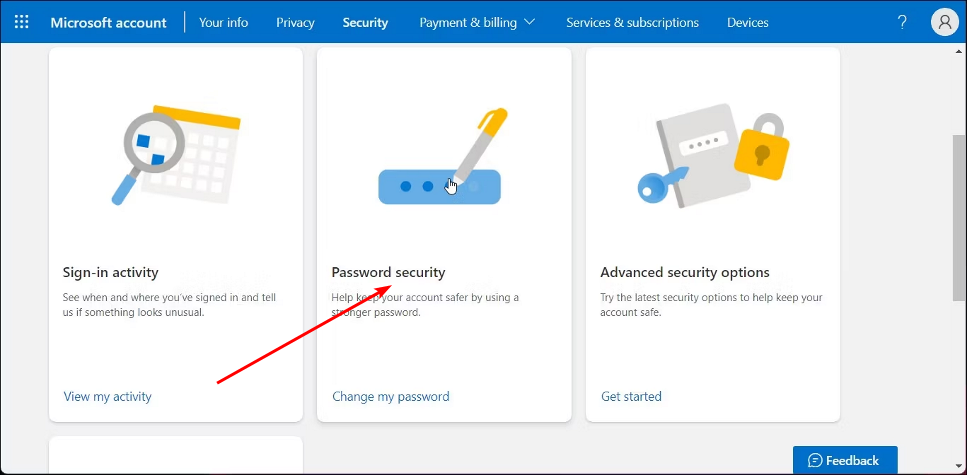
- Vnesite novo geslo in ga znova vnesite za potrditev.
- Nato potrdite polje Naj spremenim geslo vsakih 72 dni, nato udari Shrani.
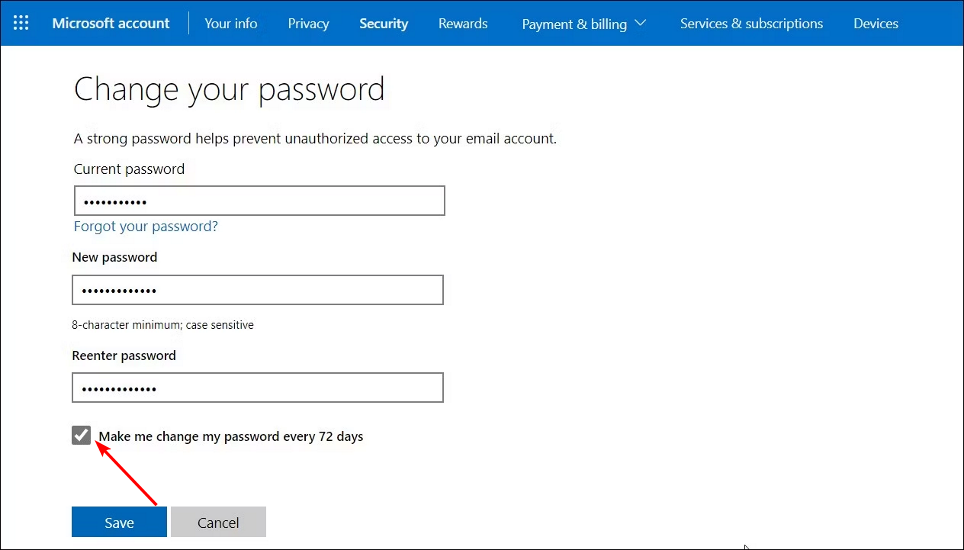
- Če želite onemogočiti potek gesla, sledite korakom od 1 do 4, vendar tokrat počistite polje Naj spremenim geslo vsakih 72 dni možnost, preden shranite.
Strokovni nasvet:
SPONZORIRANO
Nekaterih težav z osebnim računalnikom je težko rešiti, zlasti ko gre za manjkajoče ali poškodovane sistemske datoteke in repozitorije vašega sistema Windows.
Vsekakor uporabite namensko orodje, kot je npr Fortect, ki bo skeniral in zamenjal vaše pokvarjene datoteke s svežimi različicami iz svojega skladišča.
Upoštevajte, da bo ta metoda delovala samo za uporabnike z aktivnimi Microsoftovimi računi v svojih napravah Windows. Če ste uporabnik lokalnega računa, nadaljujte z naslednjima dvema metodama.
2. Uporabite računalniško upravljanje
- Udari Iskanje ikona, vrsta lusrmgr.msc v iskalno vrstico in kliknite Odprto.
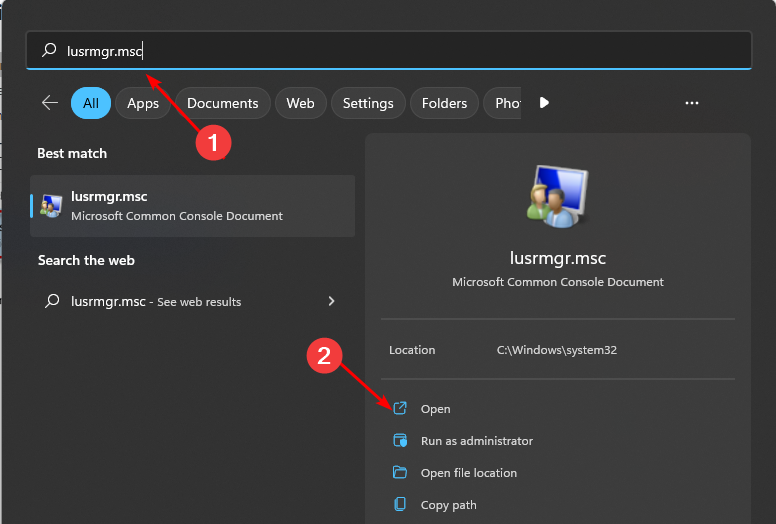
- Kliknite na Uporabniki na levem podoknu.
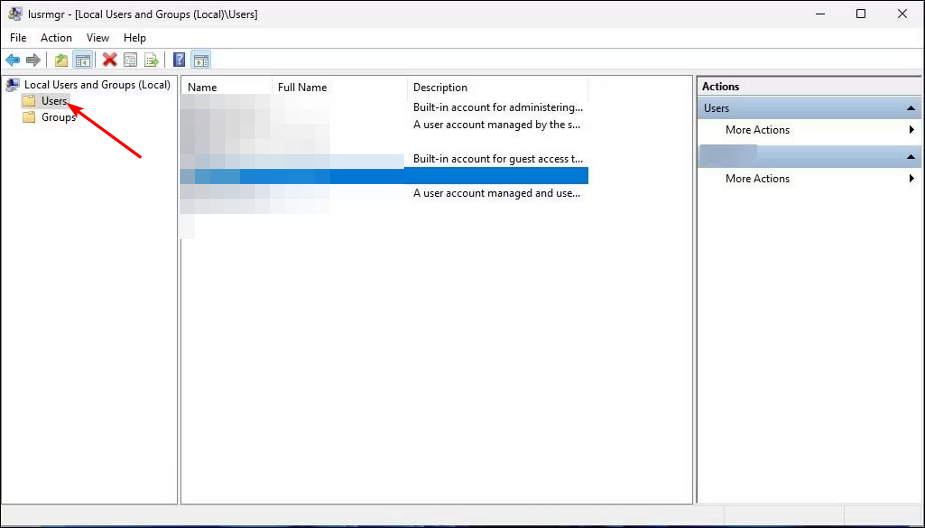
- Pod navedenimi uporabniki dvokliknite svojega in počistite polje Geslo nikoli ne poteče da omogočite potek gesla, nato pritisnite Prijavite se in v redu.

- Ker je ta možnost privzeto onemogočena, vam ni treba skrbeti. Če pa si znova premislite in ga želite onemogočiti, potem ko ste ga omogočili, preprosto sledite korakom od 1 do 3 in preverite Geslo nikoli ne potečes polje, pritisnite Prijavite se potem v redu.
- Popravek: Namizje se nanaša na lokacijo, ki ni na voljo
- Net Helpmsg 2186: Storitev se ne odziva [Popravek]
3. Uporabite ukazni poziv
- UdariIskanje ikona, vrsta cmd v iskalni vrstici in kliknite Zaženi kot skrbnik.

- Vnesite naslednji ukaz za seznam vseh uporabnikov, ki so trenutno registrirani v vašem računalniku, in pritisnite Vnesite:
neto računi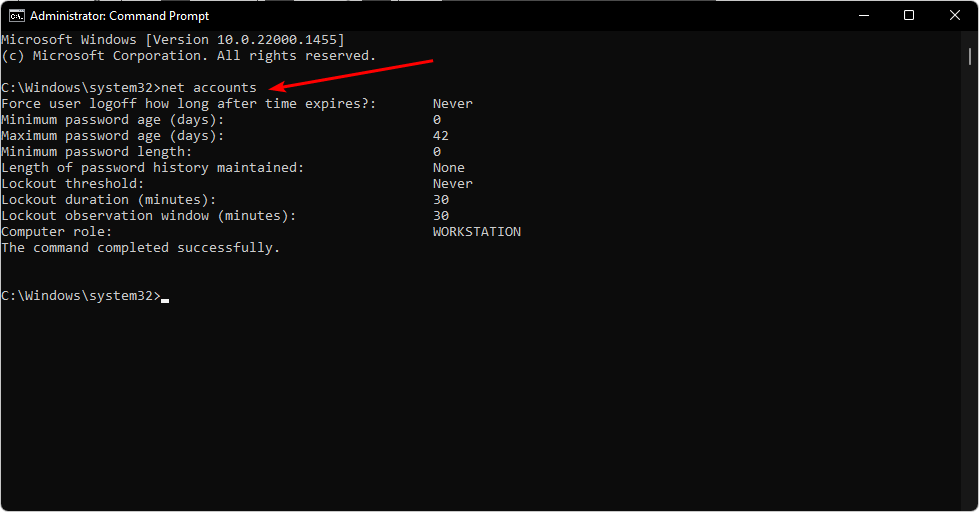
- Nato vnesite naslednji ukaz in pritisnite Vnesite da omogočite potek gesla. Ne pozabite zamenjati uporabniškega imena z računom, ki ga želite omogočiti:
wmic UserAccount, kjer je Name="uporabniško ime" nastavljen PasswordExpires=True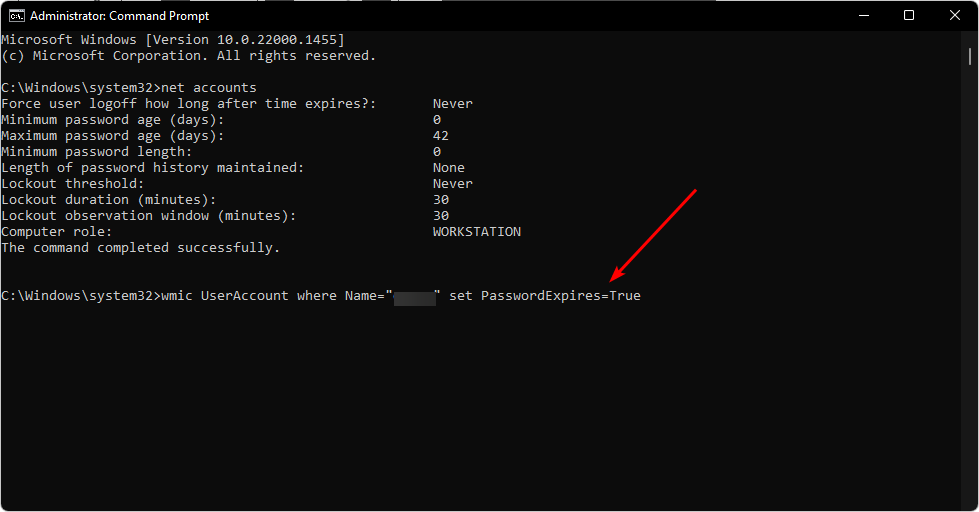
- Če želite onemogočiti potek gesla v sistemu Windows 11, vnesite naslednji ukaz in zamenjajte uporabniško ime z imenom uporabniškega računa, za katerega želite onemogočiti potek gesla, in pritisnite Vnesite:
wmic UserAccount, kjer je Name="uporabniško ime" nastavljen PasswordExpires=False
- Če želite onemogočiti za vse račune, vnesite naslednji ukaz in pritisnite Vnesite:
wmic UserAccount set PasswordExpires=False
Kako lahko podaljšam rok veljavnosti gesla?
Čeprav je privzeto obdobje veljavnosti lokalnih računov 42 dni, Microsoftovih računov pa 72 dni, lahko podaljšajte rok veljavnosti gesla na manj ali več, odvisno od tega, kako pogosto želite spremeniti svoje geslo. Sledite spodnjim korakom, da prilagodite časovno omejitev:
1. Uporabite pravilnik skupine
- Udari Windows + R ključi za odpiranje Teči ukaz.
- Vrsta gpedit.msc in udaril Vnesite odpreti Urejevalnik pravilnika skupine.

- Pomaknite se do naslednje lokacije:
Konfiguracija računalnika > Nastavitve sistema Windows > Varnostne nastavitve > Politike računa > Politika gesel - Pojdi do Največja starost gesla v desnem podoknu, z desno tipko miške kliknite in izberite Lastnosti.
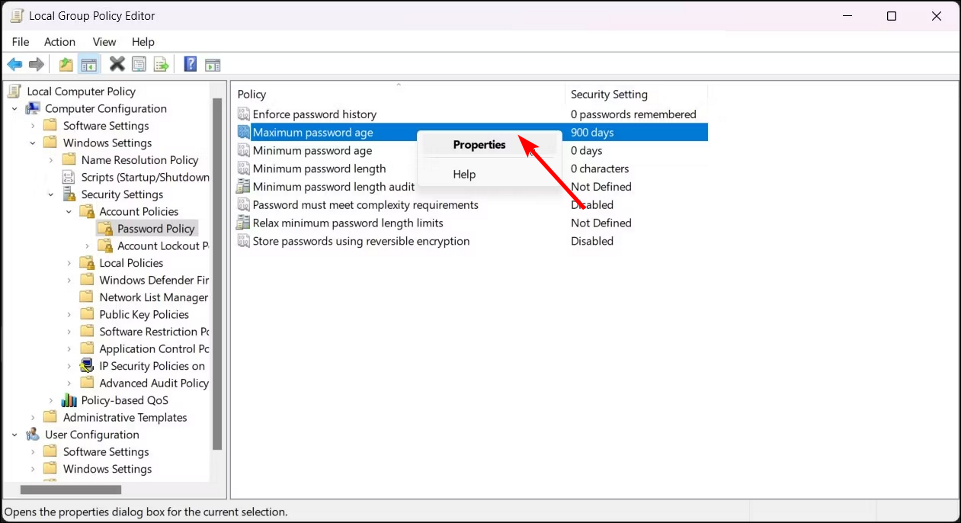
- Ugotovili boste, da je bilo kot privzeti čas poteka nastavljenih 42 dni. Pritisnite spustne menije, da povečate ali zmanjšate časovno omejitev, nato kliknite Prijavite se in v redu da shranite spremembe. Največje število dni je 999 dni.
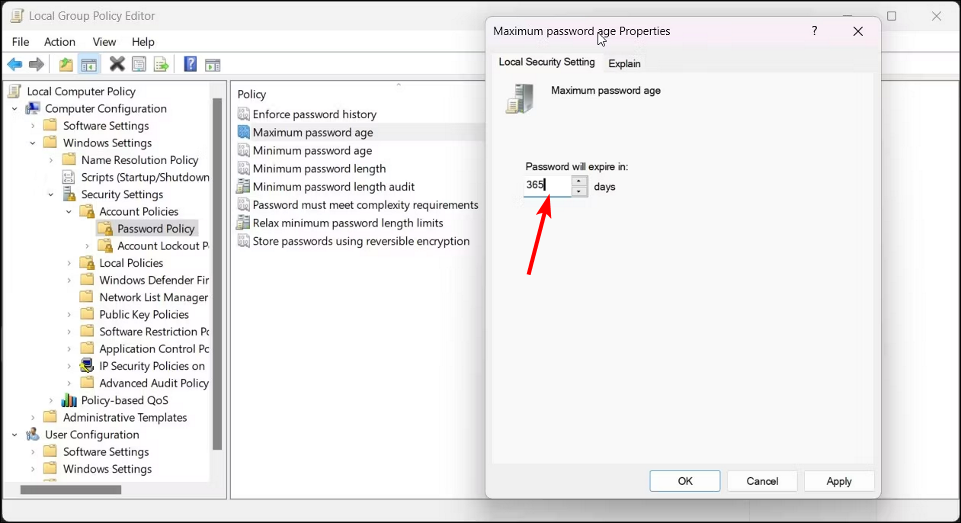
2. Uporabite ukazni poziv
- Udari Windows ključ, vrsta cmd v iskalni vrstici in kliknite Zaženi kot skrbnik.

- Vnesite naslednji ukaz in pritisnite Vnesite. Ne pozabite zamenjati uporabniškega imena z ustreznim imenom računa, za katerega želite prilagoditi časovno omejitev poteka:
wmic UserAccount, kjer je Name="ime uporabniškega računa" nastavljen PasswordExpires=True - Nato vnesite in Vnesite naslednji ukaz. Ne pozabite zamenjati ## z želenim številom dni, za katere želite, da traja omejitev veljavnosti gesla:
neto računi /maxpwage:##
Za tiste, ki želijo redno spreminjati svoja gesla, vendar jih imajo navado, da jih zlahka pozabijo, a upravitelj gesel z dostopom v sili mora biti obvezna oprema.
Drugi uporabniki raje sploh nimajo gesel, tako da, če ste prepričani v ljudi okoli sebe in želite odpraviti gesla, lahko omogoči samodejno prijavo tako da vam ni treba zapomniti gesel.
Če vas zanima dodajanje uporabnika na strežnik Windows, imamo tudi strokovni članek, ki ga morate preveriti za vse podrobnosti.
Sporočite nam morebitne dodatne misli o tej temi spodaj.
Imate še vedno težave?
SPONZORIRANO
Če zgornji predlogi niso rešili vaše težave, se lahko vaš računalnik sooči s hujšimi težavami s sistemom Windows. Predlagamo, da izberete rešitev vse v enem, kot je Fortect za učinkovito odpravljanje težav. Po namestitvi samo kliknite Poglej in popravi in nato pritisnite Začetek popravila.